

|
Windows 10是美国微软公司研发的跨平台及设备应用的操作系统。是微软发布的最后一个独立Windows版本。Windows 10共有7个发行版本,分别面向不同用户和设备。2014年10月1日,微软在旧金山召开新品发布会,对外展示了新一代Windows操作系统,将它命名为“Windows 10”,新系统的名称跳过了这个数字“9”。截止至2018年3月7日,Windows 10正式版已更新至秋季创意者10.0.16299.309版本,预览版已更新至春季创意者10.0.17120版本
很多用户在Win7/win8/win10系统中使用微软雅黑字体,不过有时候微软会推出最新版雅黑字体,会更新安装。但是很多用户不知道如何在Win7/Win8/Win10安装微软雅黑字体?因为是系统字体和平常安装的字体不一样。接下来深度科技小编和大家分享Win7/Win8/Win10安装微软雅黑字体的详细教程。
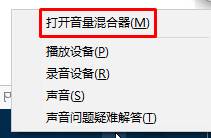
操作步骤如下:
1、先打开服务(运行中输入 services.msc 回车);
2、然后找到Windows Font Cache Service,禁用;
3、再双击安装,重启;
4、可以启用并运行 Windows Font Cache Service 了。
Windows 10系统成为了智能手机、PC、平板、Xbox One、物联网和其他各种办公设备的心脏,使设备之间提供无缝的操作体验。 |
温馨提示:喜欢本站的话,请收藏一下本站!